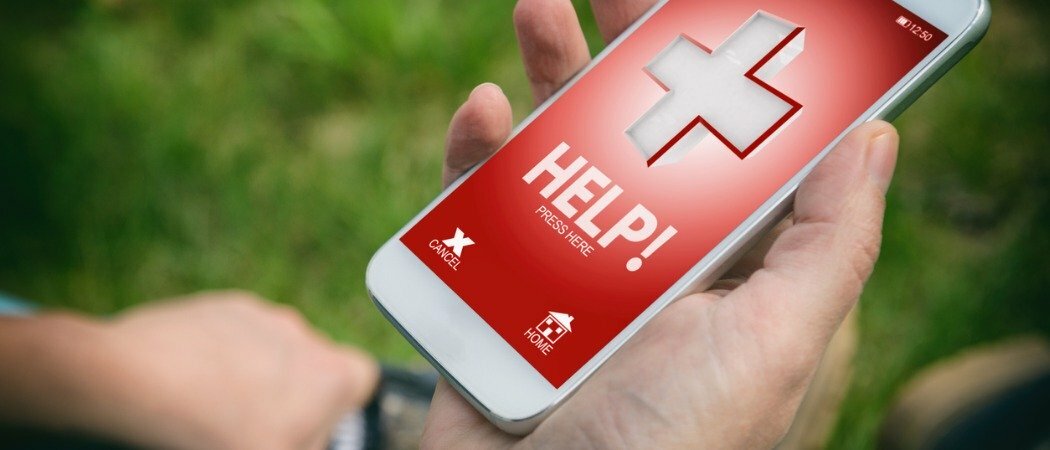Πώς να φιλτράρετε μοναδικές τιμές στο Excel
το γραφείο της Microsoft Microsoft Microsoft Excel Ήρωας Excel / / April 05, 2021
Τελευταία ενημέρωση στις

Υπάρχουν πολλά πράγματα που ίσως χρειαστεί να κάνουμε για να αναλύσουμε δεδομένα στα υπολογιστικά φύλλα του Excel. Θα μπορούσε να είναι τόσο απλό όσο εύρεση διπλότυπων ή κάτι πιο περίπλοκο, όπως η απάντηση ερωτήσεων «τι εάν» χρησιμοποιώντας τη δυνατότητα αναζήτησης στόχου.
Ευτυχώς, Το Microsoft Excel προσφέρει εργαλεία όπως φίλτρα για τον εντοπισμό αυτών των βασικών δεδομένων όπως τα παραπάνω διπλότυπα. Ταυτόχρονα, μπορείτε να χρησιμοποιήσετε φίλτρα για να βρείτε τις αντίθετες, μοναδικές τιμές. Επιπλέον, εάν εκμεταλλευτείτε τη σύνθετη λειτουργία φίλτρου, μπορείτε να εμφανίσετε τα δεδομένα που βρίσκετε σε ένα συγκεκριμένο σημείο.
Εδώ, θα σας δείξουμε δύο τρόπους για να φιλτράρετε αυτές τις μοναδικές τιμές στο Excel. Έτσι, μπορείτε να χρησιμοποιήσετε όποιο θα λειτουργήσει καλύτερα για την περίπτωσή σας.
Τρόπος φιλτραρίσματος συγκεκριμένων μοναδικών τιμών στο Excel
Μπορείτε να φιλτράρετε μοναδικές τιμές που είναι συγκεκριμένες για τα δεδομένα σας για οτιδήποτε από αριθμούς σε κείμενο. Για παράδειγμα, ενδέχεται να έχετε ένα φύλλο διευθύνσεων email υπαλλήλων και θέλετε να βρείτε αυτές χωρίς τον τομέα της εταιρείας σας. Ή ίσως έχετε αριθμούς τηλεφώνου για πελάτες και θέλετε να δείτε αυτούς που βρίσκονται εκτός του κωδικού περιοχής σας.
Χρησιμοποιώντας ένα βασικό φίλτρο στο Excel με τη ρύθμιση "δεν ισούται", μπορείτε εύκολα να εντοπίσετε αυτούς τους τύπους δεδομένων.
- Επιλέξτε τις στήλες στις οποίες θέλετε να εφαρμόσετε ένα φίλτρο στο φύλλο σας.
- μεταβείτε στο Δεδομένα καρτέλα και κάντε κλικ Φίλτρο στην ενότητα Ταξινόμηση & φίλτρο της κορδέλας. Αυτό θα εφαρμόσει ένα βέλος στην κεφαλίδα στήλης για το φίλτρο.
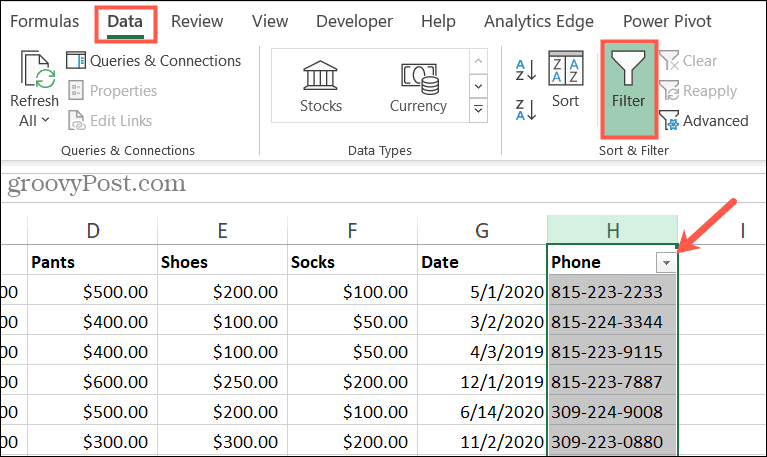
- Κάντε κλικ στο βέλος για να εμφανίσετε το φίλτρο και να μετακινήσετε τον κέρσορα Αριθμός, Ημερομηνία, ή Φίλτρα κειμένου ανάλογα με τον τύπο δεδομένων.
- Στο αναδυόμενο μενού, επιλέξτε Δεν ισούται. Εάν δεν βλέπετε αυτήν την επιλογή, επιλέξτε Προσαρμοσμένο φίλτρο στον πάτο.
- Επιβεβαιώστε τις πρώτες αναπτυσσόμενες εκπομπές δεν ισούται και μετά εισαγάγετε την τιμή στο πλαίσιο στα δεξιά.
- Κάντε κλικ Εντάξει.
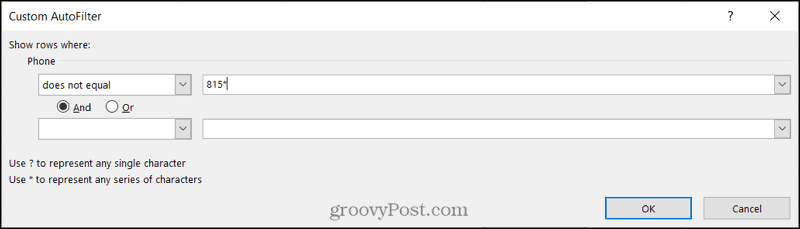
Θα δείτε την ενημέρωση του φύλλου σας για την εμφάνιση δεδομένων που περιέχουν αυτές τις μοναδικές τιμές.

Και όταν ολοκληρώσετε τη χρήση του φίλτρου, απλώς κάντε ξανά κλικ στο κουμπί Φίλτρο στην κορδέλα για να το απενεργοποιήσετε. Το φύλλο σας θα επανέλθει στο φυσιολογικό.
Πώς να φιλτράρετε τυχόν μοναδικές τιμές στο Excel
Για έναν άλλο τρόπο εύρεσης μοναδικών τιμών, μπορείτε να χρησιμοποιήσετε ένα προηγμένο φίλτρο. Αυτό λειτουργεί λίγο διαφορετικά στο ότι θα εντοπίσει όλα διακριτικές τιμές στο εύρος δεδομένων σας. Αυτό είναι χρήσιμο όταν περιμένετε όλα τα δεδομένα να είναι ακριβώς τα ίδια. Και είναι βολικό για την εύρεση σφαλμάτων. Για παράδειγμα, ίσως αλλάξατε τις τιμές για ένα προϊόν και θέλετε να δείτε εάν χάσατε ένα. Ή ίσως θέλετε να εντοπίσετε ορθογραφικά λάθη για ένα όνομα εταιρείας.
Χρησιμοποιώντας το σύνθετο φίλτρο, μπορείτε να δείτε τις τιμές σε διαφορετική τοποθεσία, όπως τα παρακείμενα κελιά. Αλλά μπορείτε επίσης να τα εμφανίσετε στη λίστα των δεδομένων που επιλέγετε αν προτιμάτε.
- Επιλέξτε τα κελιά στα οποία θέλετε να εφαρμόσετε ένα φίλτρο στο φύλλο σας. Λάβετε υπόψη ότι εάν επιλέξετε ολόκληρη τη στήλη, αυτό θα φιλτράρει μια κεφαλίδα στήλης εάν έχετε.
- μεταβείτε στο Δεδομένα καρτέλα και κάντε κλικ Προχωρημένος στην ενότητα Ταξινόμηση & φίλτρο της κορδέλας.
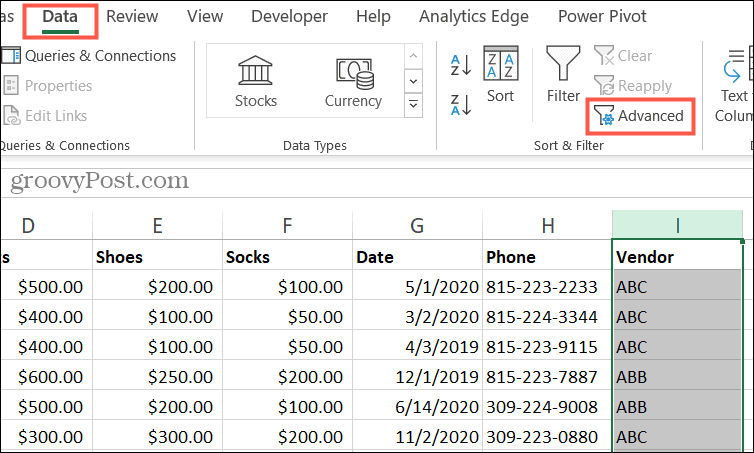
- Στο αναδυόμενο παράθυρο Advanced Filter, επιλέξτε τη θέση για τα φιλτραρισμένα δεδομένα στην ενότητα Ενέργεια. Μπορείτε να διαλέξετε Φιλτράρετε τη λίστα, επί τόπου ή Αντιγραφή σε άλλη τοποθεσία (δείτε περισσότερα παρακάτω). Εάν αποφασίσετε να αντιγράψετε σε άλλο σημείο, μεταβείτε στο Αντέγραψε στο πλαίσιο και εισαγάγετε την τοποθεσία. Για παράδειγμα, μπορείτε να επιλέξετε μια περιοχή κελιών προς τα δεξιά σύροντας αυτά τα κελιά.
- Επιβεβαιώστε το Εύρος λίστας για να βεβαιωθείτε ότι φιλτράρετε τα ακριβή δεδομένα που θέλετε.
- Επιλέξτε το πλαίσιο για Μόνο μοναδικές εγγραφές. Αυτό είναι το πιο σημαντικό μέρος του φίλτρου για να βρείτε αυτές τις διακριτικές τιμές.
- Κάντε κλικ Εντάξει.
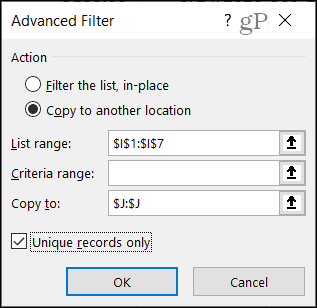
Ένα πράγμα που πρέπει να εξετάσετε Βήμα 3 είναι ότι αν αντιγράψετε τα αποτελέσματα του φίλτρου σε άλλη τοποθεσία, μπορεί να είναι πιο δύσκολο να προσαρμόσετε τα δεδομένα εάν χρειαστεί. Με το φιλτράρισμα της λίστας στη θέση του, το φύλλο σας θα ενημερωθεί έτσι ώστε τυχόν σχετικά δεδομένα να εξακολουθούν να είναι "συνημμένα" και να είναι ορατά όπως στο παρακάτω στιγμιότυπο οθόνης.

Στο παρακάτω στιγμιότυπο οθόνης, τα φιλτραρισμένα δεδομένα αντιγράφηκαν στα κελιά στα δεξιά. Μπορείτε να δείτε εδώ ότι το μόνο που λαμβάνετε είναι οι μοναδικές τιμές. Το υπόλοιπο φύλλο παραμένει το ίδιο.

Επομένως, ανάλογα με τον τύπο των μοναδικών τιμών που αναζητάτε, φροντίστε να επιλέξετε το αναδυόμενο παράθυρο "Ενέργεια στο σύνθετο φίλτρο" για τη θέση αποτελεσμάτων φίλτρου που λειτουργεί καλύτερα για εσάς.
Βρείτε γρήγορα δεδομένα όταν φιλτράρετε μοναδικές τιμές στο Excel
Εάν έχετε ένα μεγάλο υπολογιστικό φύλλο, τα φίλτρα μπορούν να σας βοηθήσουν να βρείτε τα δεδομένα που χρειάζεστε πολύ πιο γρήγορα από μια αναλυτική κριτική. Και για αυτά τα πραγματικά ξεχωριστά κομμάτια δεδομένων, λάβετε υπόψη αυτούς τους δύο τύπους φίλτρων.
Και αν χρησιμοποιείτε φύλλα Google εκτός από το Excel, ρίξτε μια ματιά πώς να δημιουργήσετε και να χρησιμοποιήσετε προβολές φίλτρου στα Φύλλα.
Τρόπος εκκαθάρισης προσωρινής μνήμης, cookie και ιστορικού περιήγησης του Google Chrome
Το Chrome κάνει εξαιρετική δουλειά για την αποθήκευση του ιστορικού περιήγησης, της προσωρινής μνήμης και των cookie για τη βελτιστοποίηση της απόδοσης του προγράμματος περιήγησής σας στο διαδίκτυο. Είναι πώς να ...
Αντιστοίχιση τιμών εντός καταστήματος: Πώς να λάβετε τιμές στο Διαδίκτυο ενώ ψωνίζετε στο κατάστημα
Η αγορά στο κατάστημα δεν σημαίνει ότι πρέπει να πληρώσετε υψηλότερες τιμές. Χάρη στις εγγυήσεις που ταιριάζουν με τις τιμές, μπορείτε να λάβετε εκπτώσεις στο διαδίκτυο ενώ ψωνίζετε σε ...
Πώς να δώσετε μια συνδρομή Disney Plus με μια ψηφιακή δωροκάρτα
Εάν απολαμβάνετε το Disney Plus και θέλετε να το μοιραστείτε με άλλους, δείτε πώς μπορείτε να αγοράσετε μια συνδρομή Disney + Gift για ...
Ο οδηγός σας για κοινή χρήση εγγράφων στα Έγγραφα Google, τα φύλλα και τις διαφάνειες
Μπορείτε εύκολα να συνεργαστείτε με τις εφαρμογές που βασίζονται στον Ιστό της Google. Αυτός είναι ο οδηγός σας για κοινή χρήση στα Έγγραφα Google, τα Φύλλα και τις Παρουσιάσεις με τα δικαιώματα ...